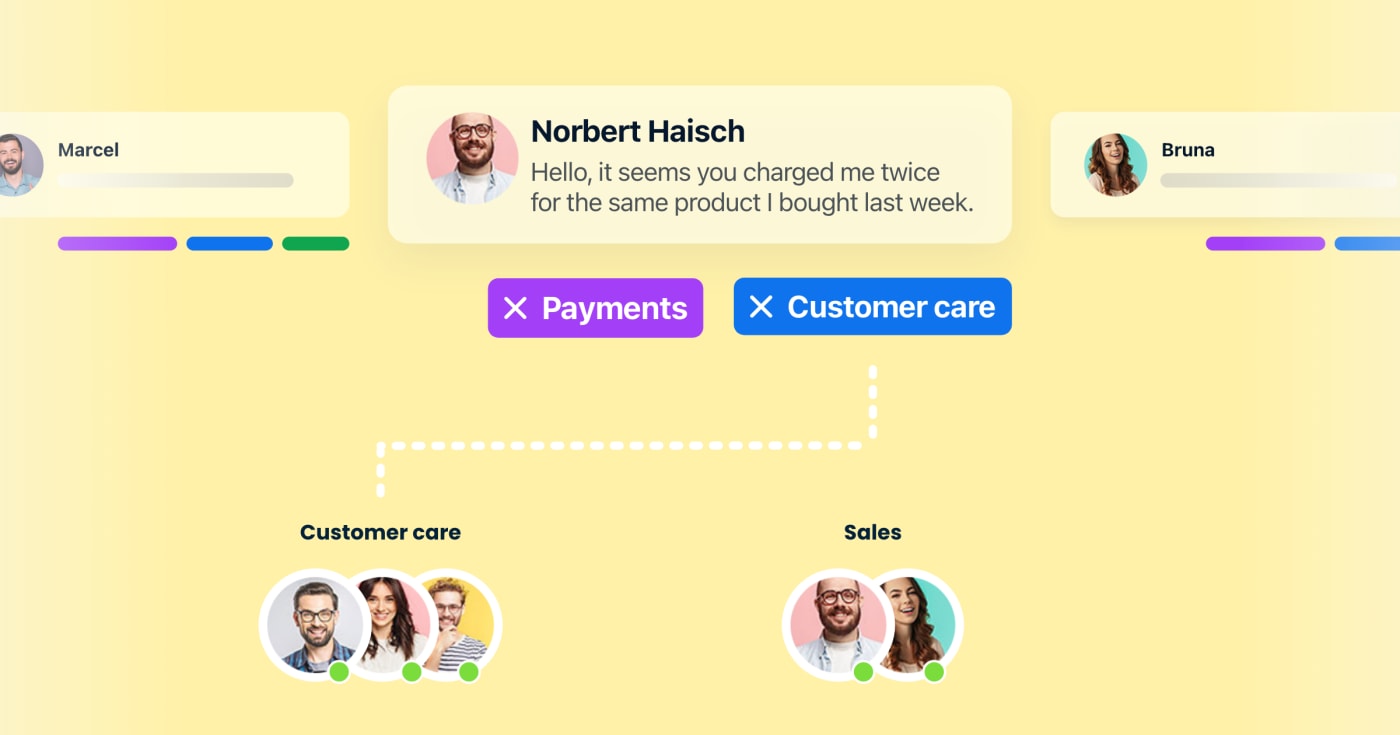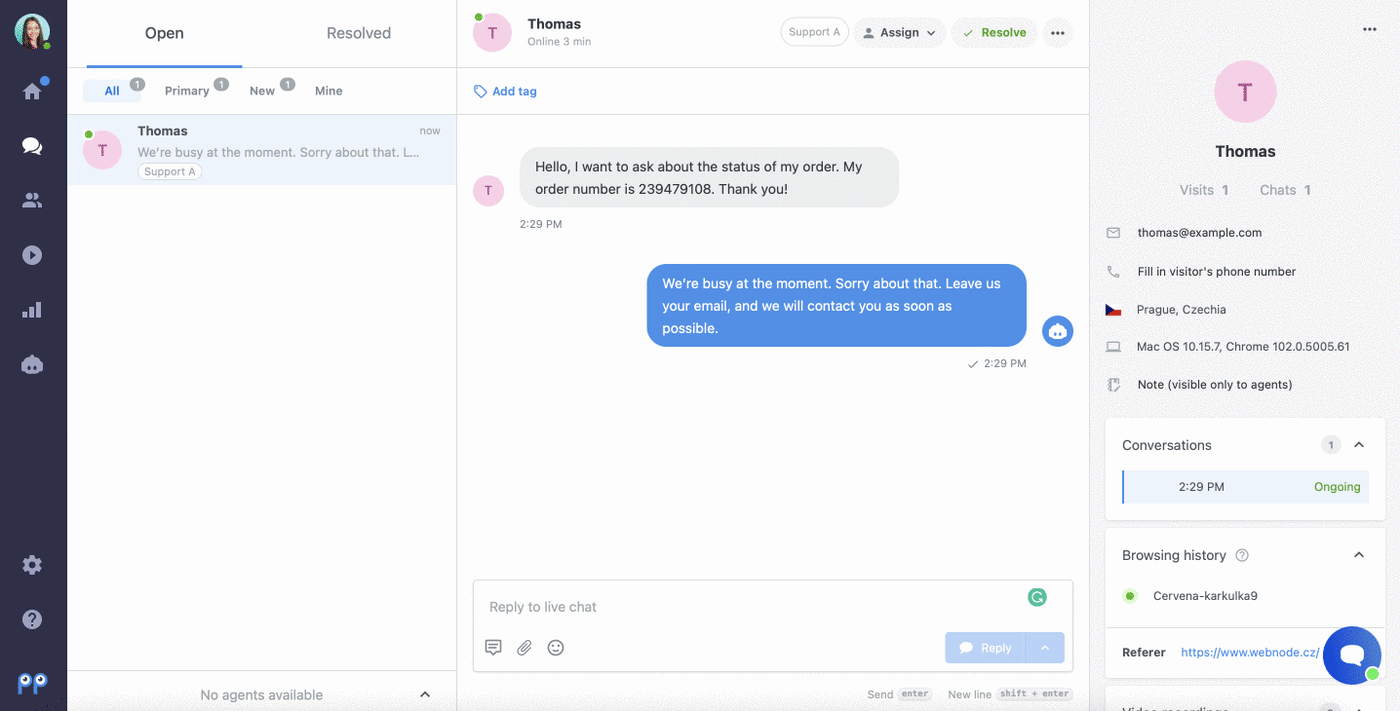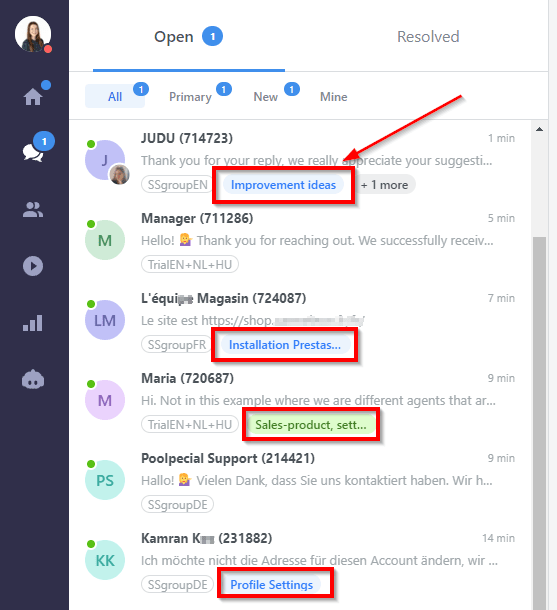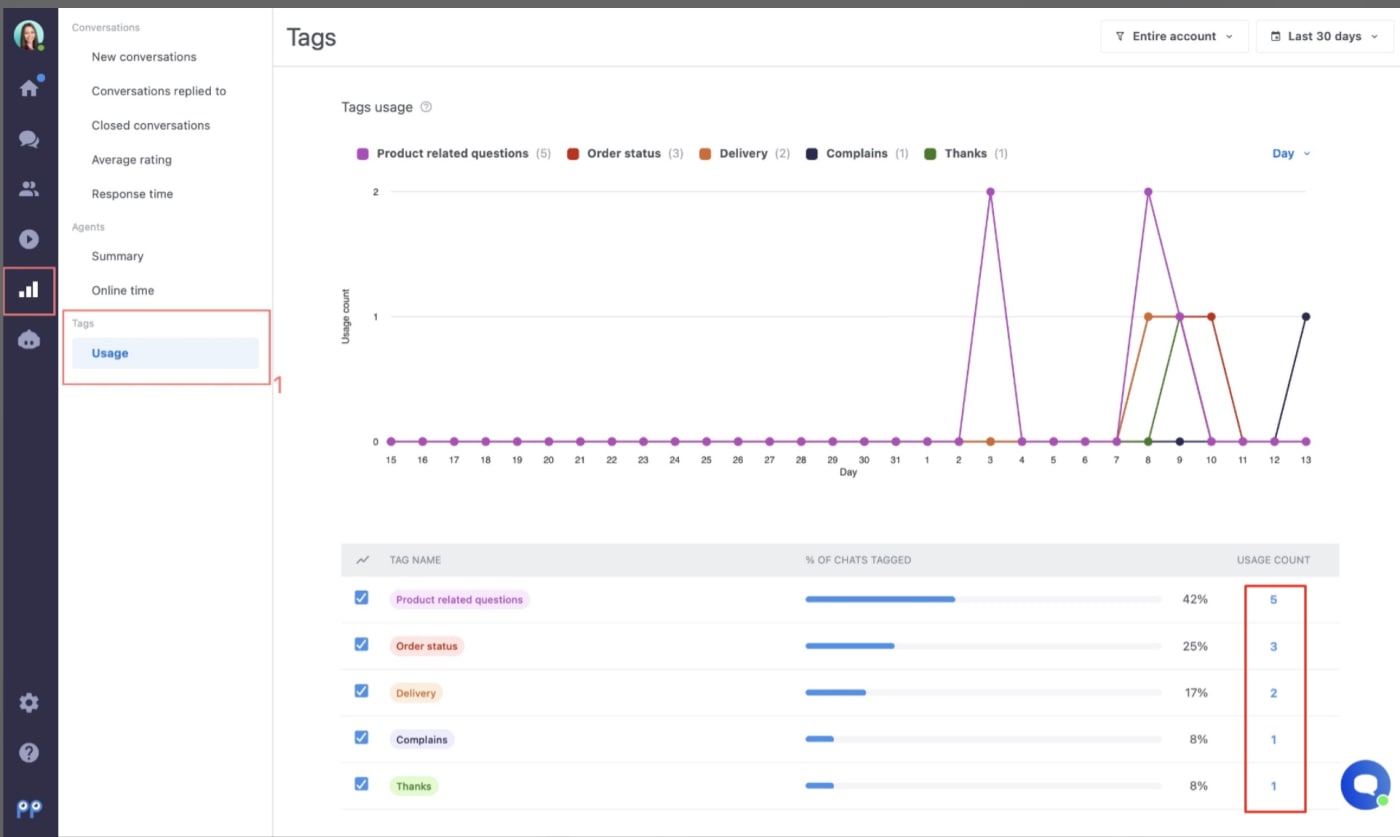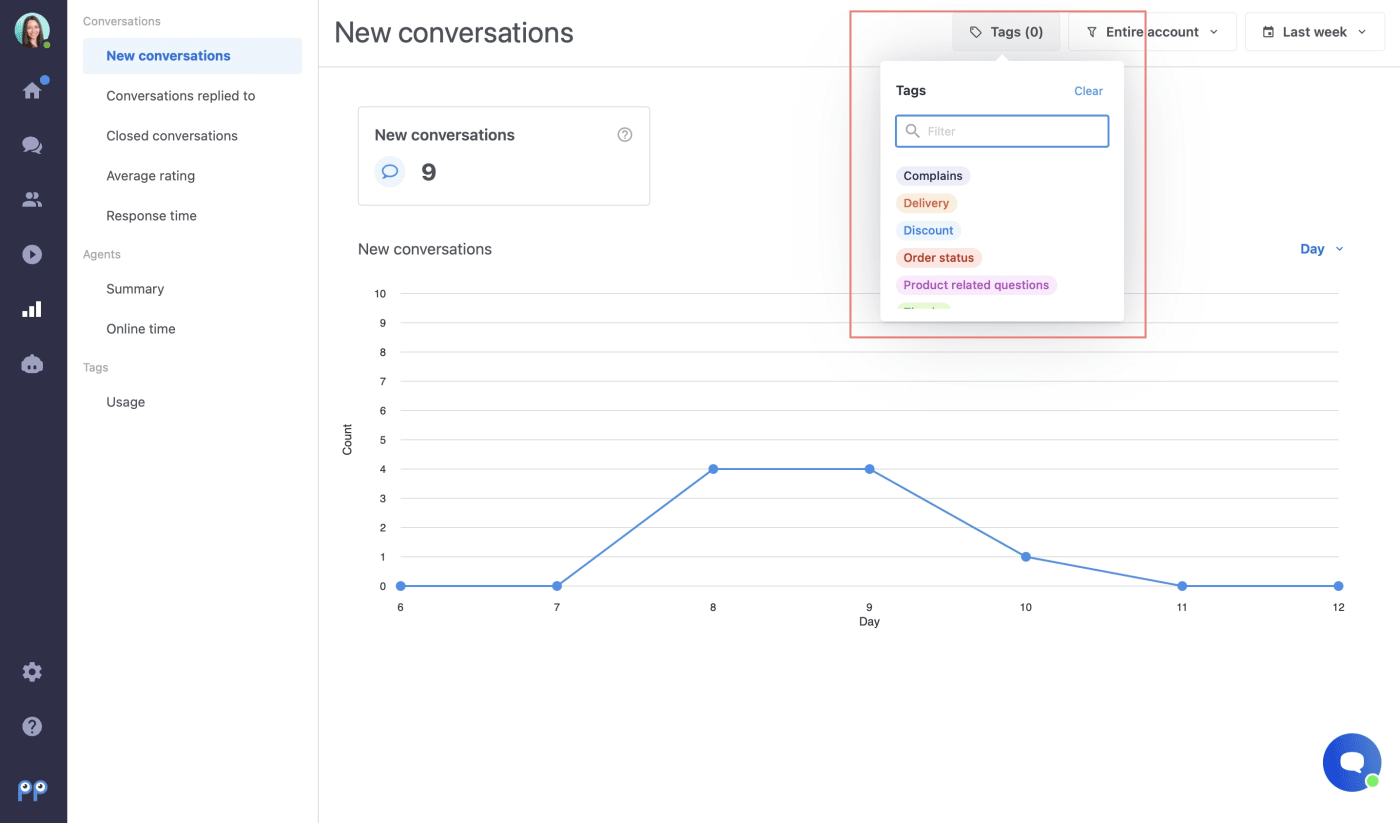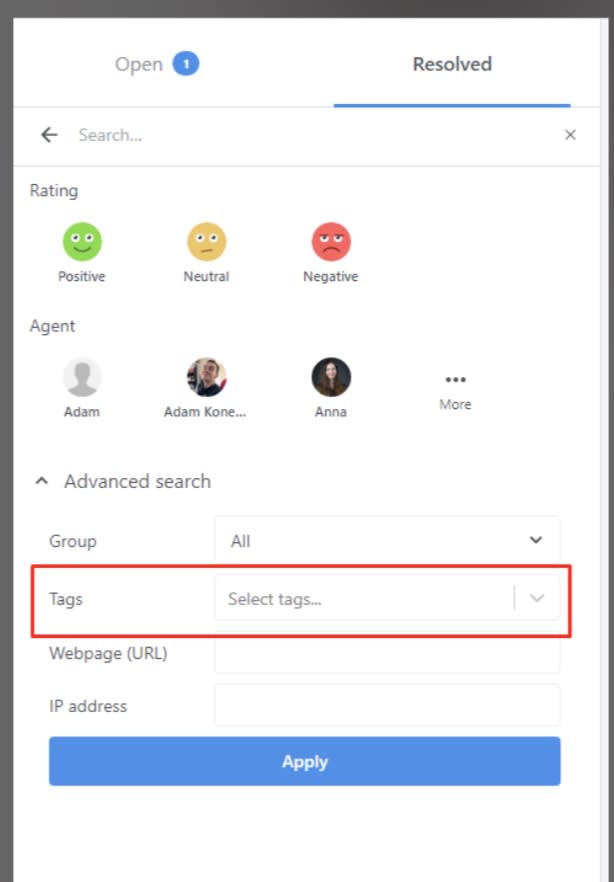Durch das Hinzufügen von Tags zu Ihren Konversationen können Sie Ihre Kunden besser verstehen und messen, was die häufigsten Fragen Ihrer Besucher sind. Dadurch können Sie besser auf anstehende Fragen vorbereitet sein (neue Shortcuts hinzufügen oder Ihren Chatbot aktualisieren), Ihre Konversationen nach Prioritäten filtern oder Ihre Website-Inhalte basierend auf dem Feedback Ihrer Kunden aktualisieren. Sie können Tags sogar für vergangene Konversationen hinzufügen, um sie bei einer Suche besser zugänglich zu machen.
Wie erstelle ich ein Tag?
Es gibt zwei Möglichkeiten, ein Tag zu erstellen:
1) Öffnen Sie die Einstellungen und wählen Sie Tags (1). Klicken Sie dann einfach oben rechts auf den blauen Button Tag hinzufügen (2).
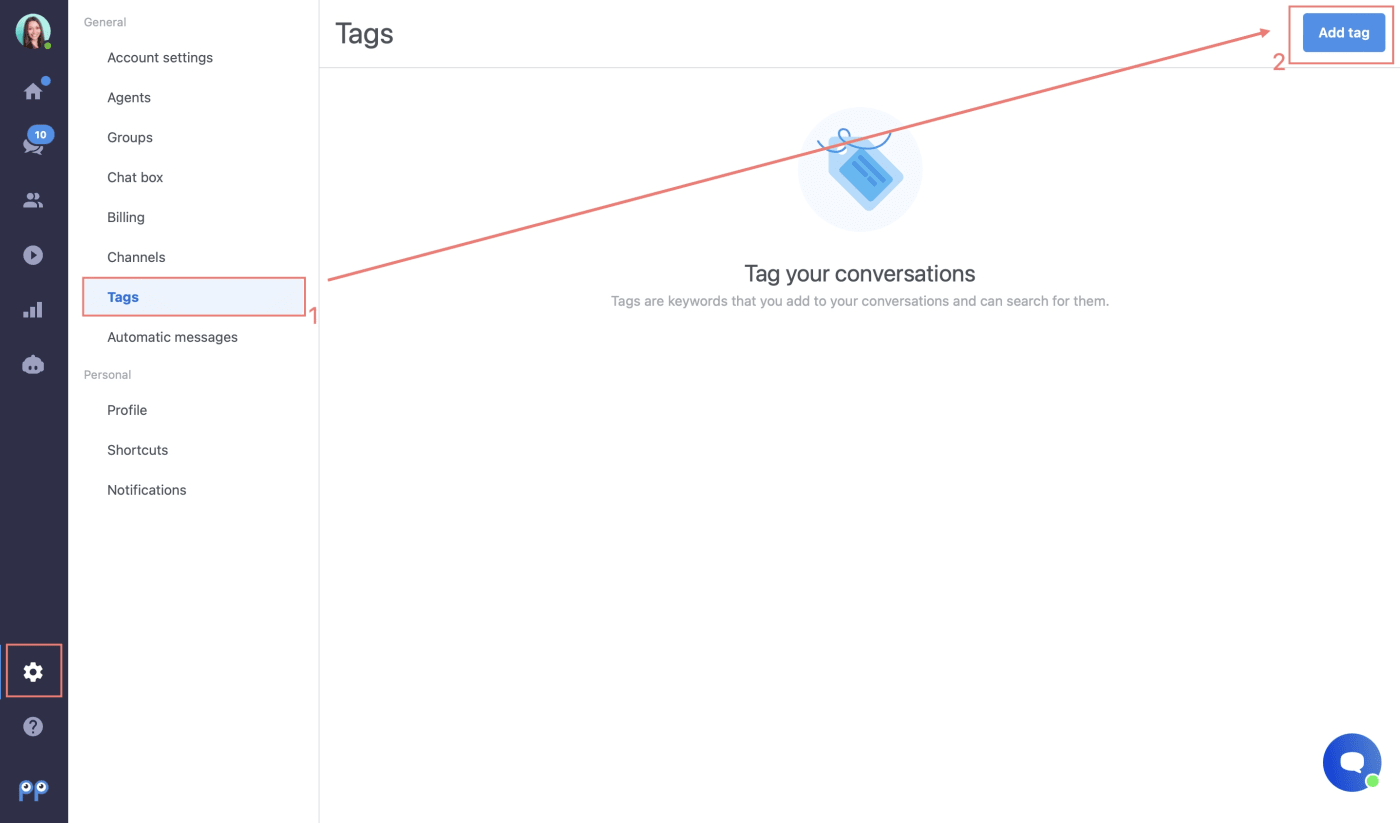 Danach sehen Sie diese Seite, auf der Sie den Tag-Namen (1) hinzufügen, die Tag-Farbe auswählen (2) und eine Beschreibung des Tags (3) hinzufügen können. Wenn Sie fertig sind, vergessen Sie nicht, es zu speichern!
Danach sehen Sie diese Seite, auf der Sie den Tag-Namen (1) hinzufügen, die Tag-Farbe auswählen (2) und eine Beschreibung des Tags (3) hinzufügen können. Wenn Sie fertig sind, vergessen Sie nicht, es zu speichern! 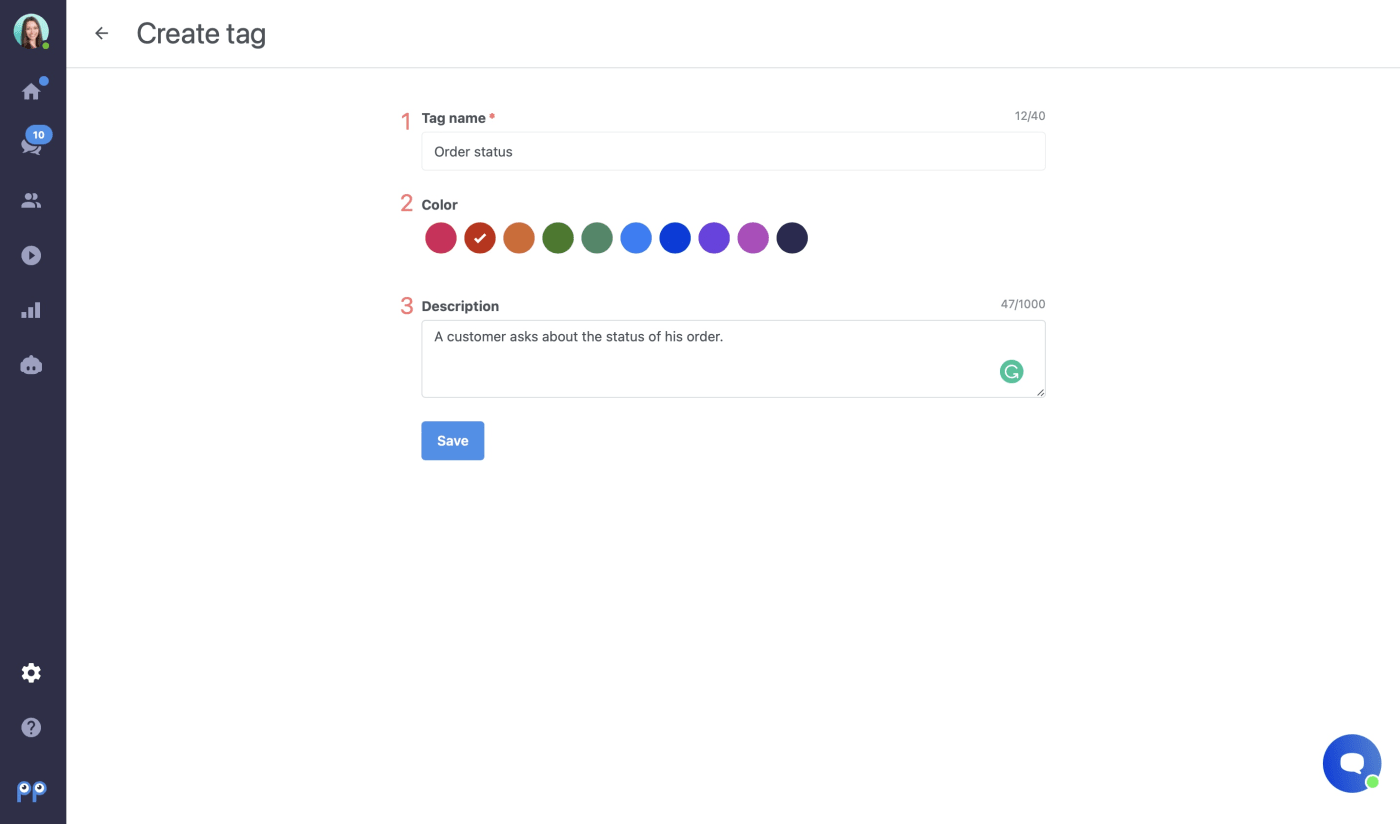
2) Sie können beim Chatten einfach ein neues Tag erstellen, indem Sie auf Tag hinzufügen und dann auf Erstellen klicken.
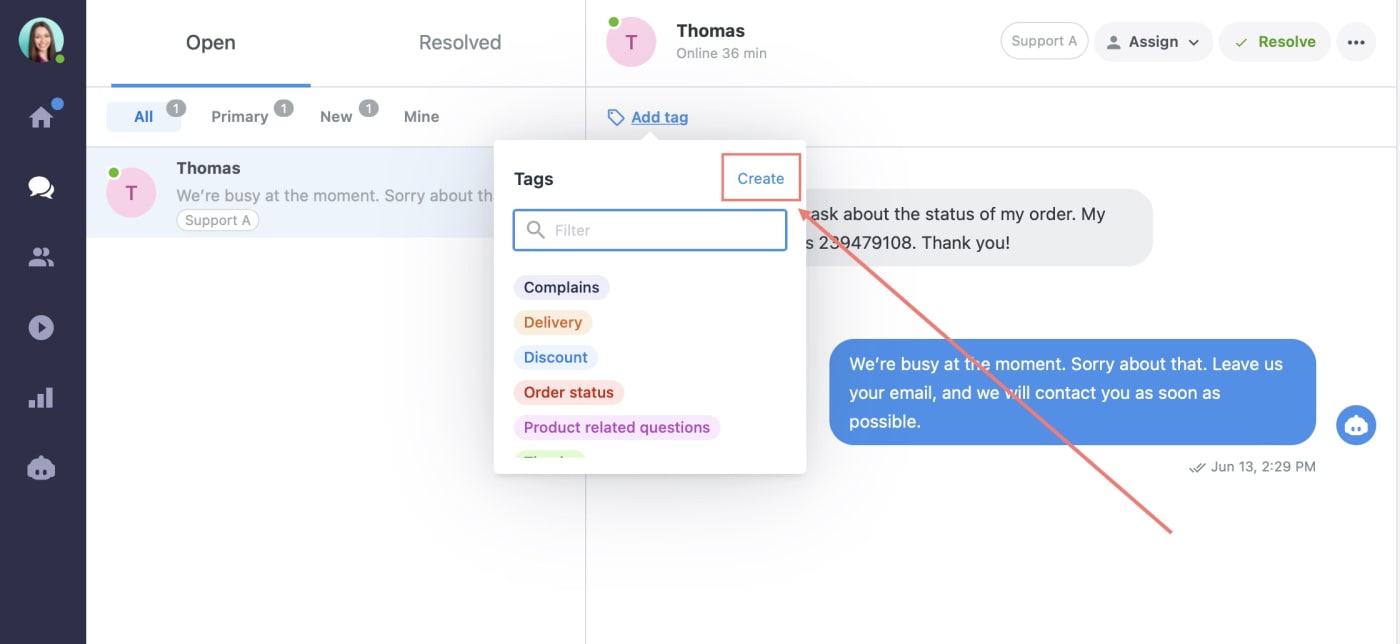 Sie können beliebig viele Tags erstellen. Alle Ihre erstellten Tags werden in den Tag-Einstellungen angezeigt, wo Sie sie bearbeiten können.
Sie können beliebig viele Tags erstellen. Alle Ihre erstellten Tags werden in den Tag-Einstellungen angezeigt, wo Sie sie bearbeiten können. 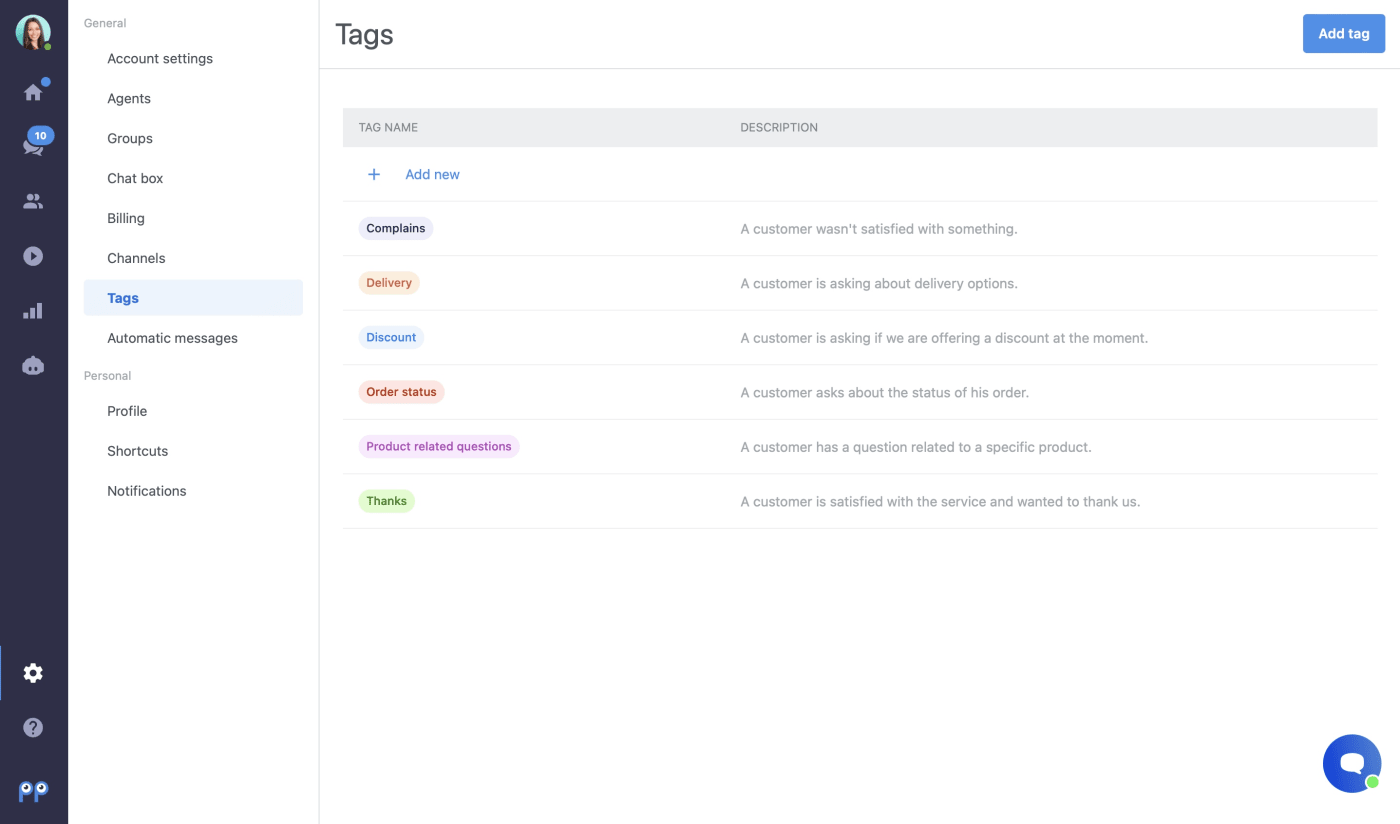
Wie verwende ich Tags?
Nachdem Sie alle Ihre Tags erstellt haben, können Sie sie direkt in der Konversation verwenden. Sie finden sie in der Kopfzeile jeder Konversation. Nachdem Sie auf die Schaltfläche Tag hinzufügen geklickt haben, können Sie nach einem bestimmten Tag suchen, indem Sie nach unten scrollen, oder Sie können nach einem Tag suchen, indem Sie den Tag-Namen in das Suchfeld eingeben.
Diese Tags sind auch direkt unter „Konversationen“ sichtbar.
Note: If you would like to tag your contacts, please see this tutorial also
Wie werden die Ergebnisse des Tagging gemessen?
Wenn Sie wissen möchten, welche Tags in der letzten Woche, im Monat oder im Jahr am häufigsten verwendet wurden, finden Sie alle diese Informationen ganz einfach in den Statistiken > Tags: Nutzung (1)
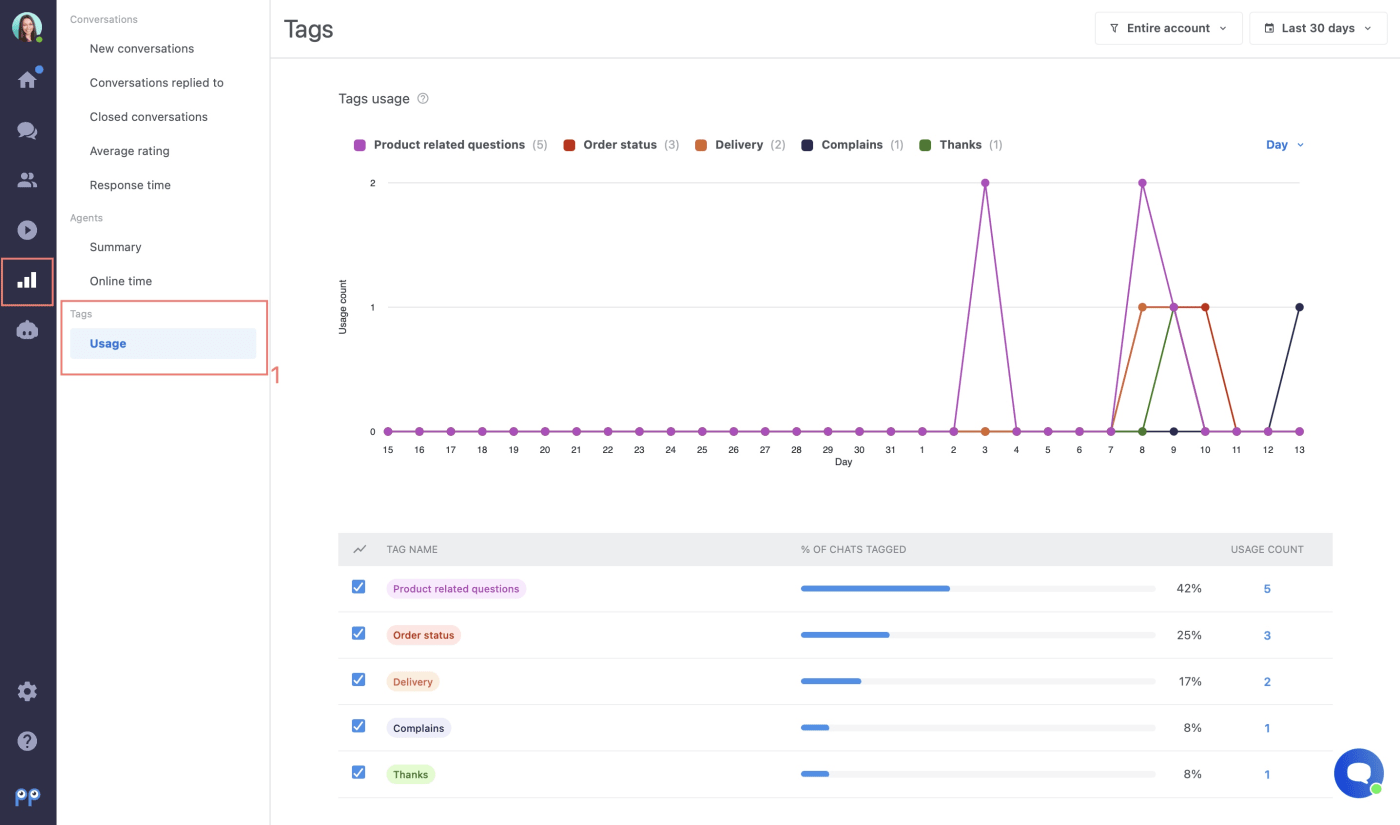 Sie können die Tag-Statistiken auch nach Gruppe (1) und nach einem bestimmten Zeitraum (2) filtern.
Sie können die Tag-Statistiken auch nach Gruppe (1) und nach einem bestimmten Zeitraum (2) filtern. 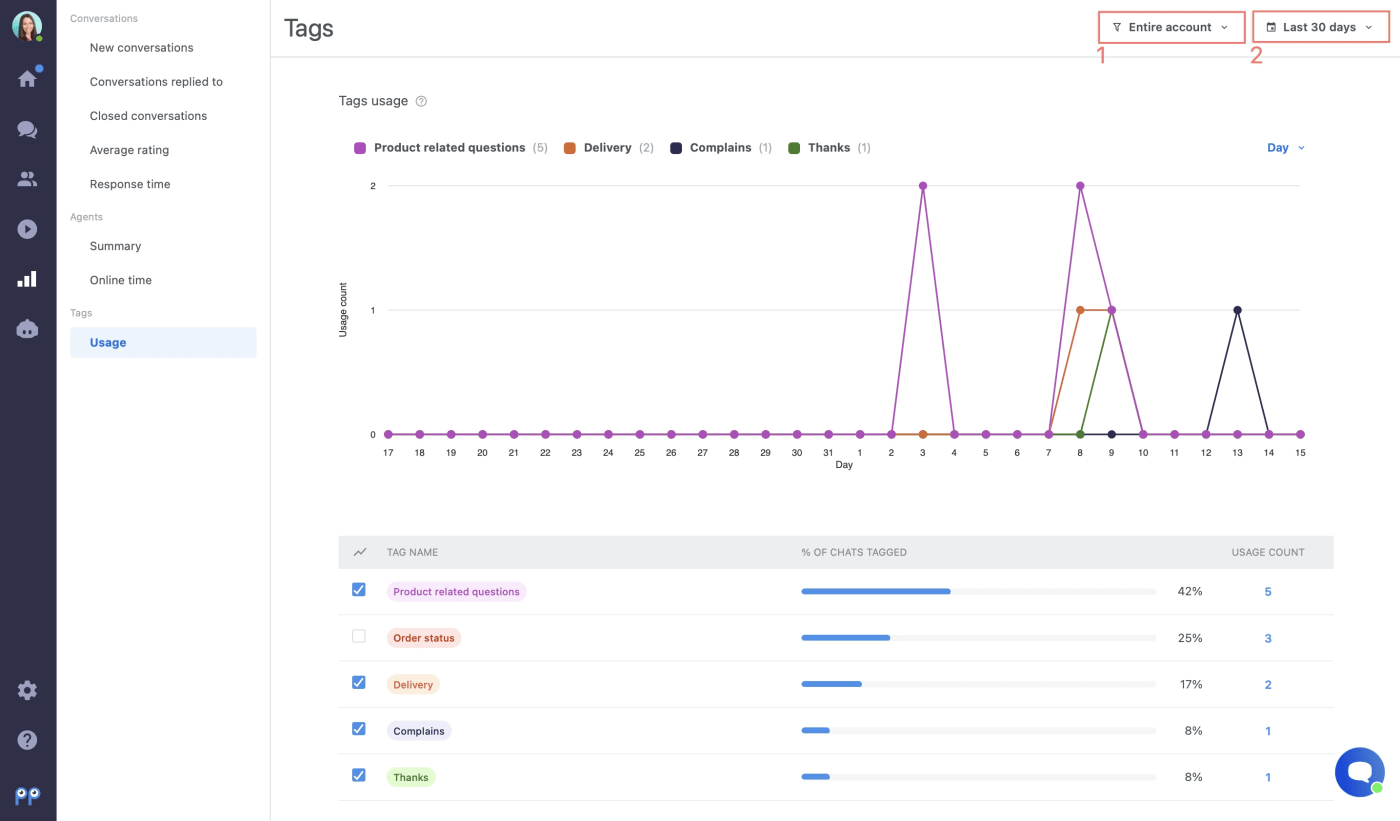 Sie können auch die Nutzung von bis zu 4 Tags gleichzeitig vergleichen, indem Sie auf das Kontrollkästchen jedes Tags klicken und die visuelle Darstellung in der Grafik sehen.
Sie können auch die Nutzung von bis zu 4 Tags gleichzeitig vergleichen, indem Sie auf das Kontrollkästchen jedes Tags klicken und die visuelle Darstellung in der Grafik sehen. 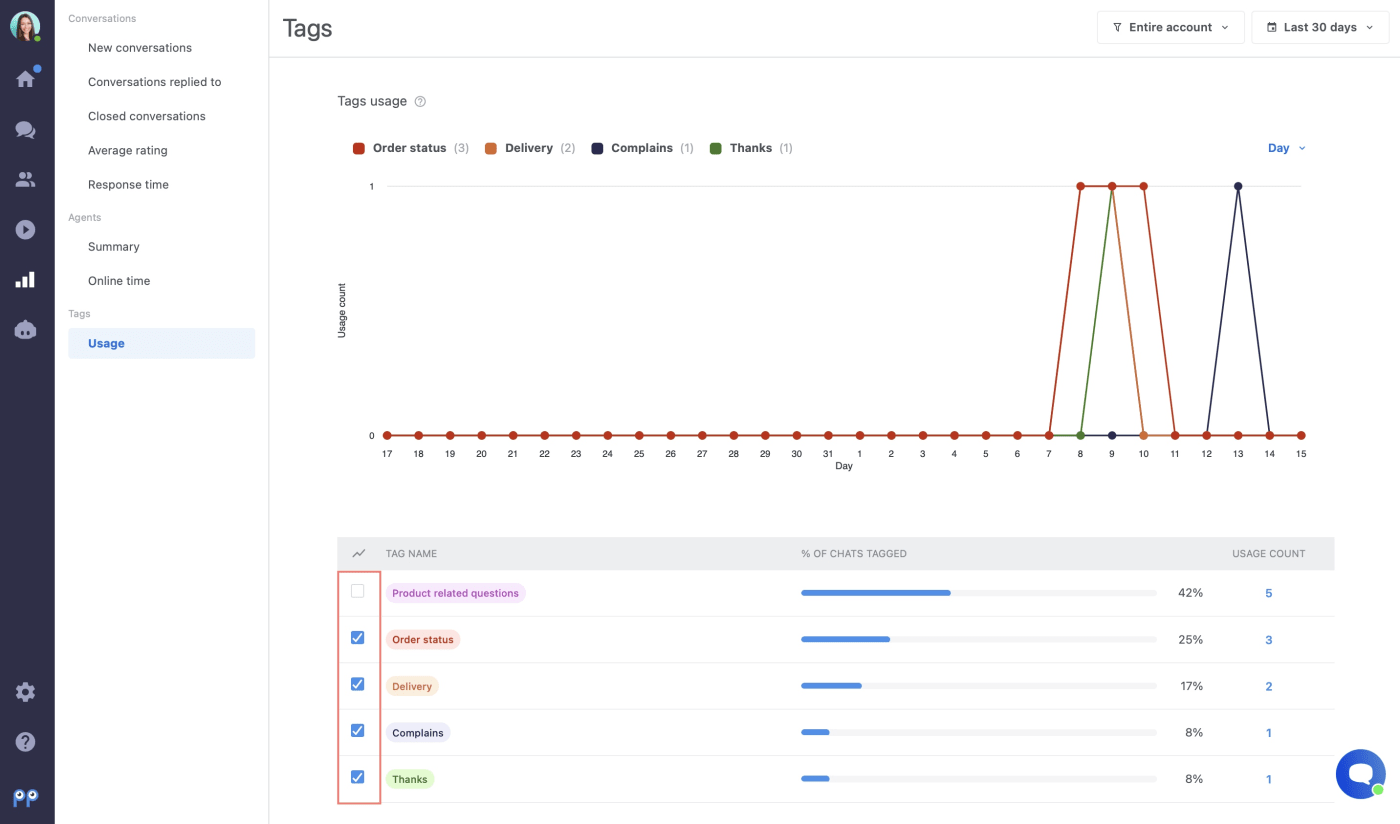
Sie können Konversationen unter demselben Tag direkt in der Statistik filtern, indem Sie auf Verwendung klicken.
Es besteht auch die Möglichkeit, Kontostatistiken nach Tag/s zu filtern:
Und schließlich können Sie direkt in Konversationen > Abgeschlossen > Suche > Erweiterte Suche > Tags nach bestimmten Tags suchen.